Trong bài viết này chúng ta sẽ cùng nhau đi tìm hiểu cách đăng nhập tài khoản Google trên BPhone 3, thêm tài khoản Gmail trên thiết bị này để người dùng có thể sử dụng các dịch vụ của Google thông qua tài khoản này một cách tốt nhất.
- Cách đăng nhập Google Drive trên điện thoại, máy tính
- Hướng dẫn đăng ký tài khoản Google Play trên điện thoại
- Thêm tài khoản Google trên Sony XA
- Thêm tài khoản Google trên LG G6, đăng nhập tài khoản Google
- Thêm tài khoản Gmail trên Android
Cách đăng nhập tài khoản Google trên Android là một trong những thủ thuật Android mà có lẽ bạn sẽ cần phải tìm hiểu để có thể sử dụng các dịch vụ hữu ích trên các thiết bị này như truy cập vào chợ ứng dụng CH Play, sao lưu dữ liệu... Và trong bài viết này chúng ta sẽ tìm hiểu về cách đăng nhập tài khoản Google trên BPhone 3.

Hướng dẫn đăng nhập tài khoản Google trên BPhone 3
Chúng ta sẽ có các bước thực hiện cách đăng nhập tài khoản Google trên BPhone 3 như sau:
Bước 1 : Từ màn hình chính điện thoại BPhone 3, chúng ta sẽ truy cập vào ứng dụng Cài đặt như hình dưới. Tại đây chúng ta sẽ tìm kiếm và ấn chọn vào mục Người dùng và Tài khoản .
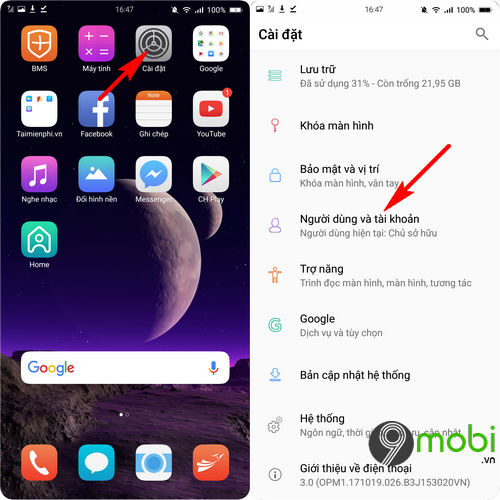
Bước 2 : Tiếp theo đó, hệ thống sẽ hiển thị danh sách tài khoản mà bạn đã đăng nhập trên điện thoại BPhone 3, để thêm tài khoản, đăng nhập tài khoản Google trên BPhone 3 chúng ta sẽ lần lượt ấn chọn mục Thêm tài khoản và lựa chọn biểu tượng tài khoản Google như hình dưới.
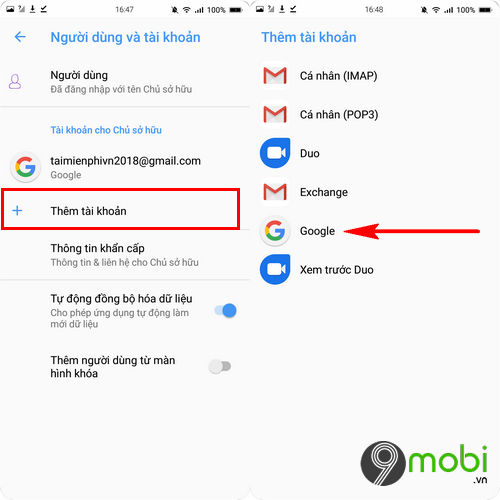
Bước 3 : Ngay lập tức, hệ thống sẽ chuyển chúng ta sang giao diện đăng nhập tài khoản Google trên BPhone 3, bạn sẽ cần phải nhập chính xác tài khoản Google cũng như mật khẩu.
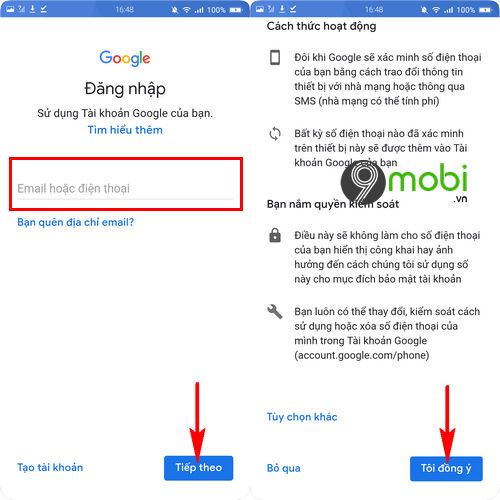
Khi hệ thống đã kiểm tra tài khoản, mật khẩu hợp lệ, hệ thống Google sẽ đưa ra các điều khoản mà người dùng cần phải chấp nhận trong quá trình sử dụng. Chúng ta sẽ ấn chọn mục Tôi đồng ý như hình trên.
Bước 4 : Khi quá trình này hoàn tất, chúng ta sẽ nhận được một thông báo chào mừng đăng nhập, xác nhận Tôi đồng ý . Và hệ thống thiết bị sẽ được quay trở về danh sách quản lý tài khoản đã được đăng nhập trên điện thoại.
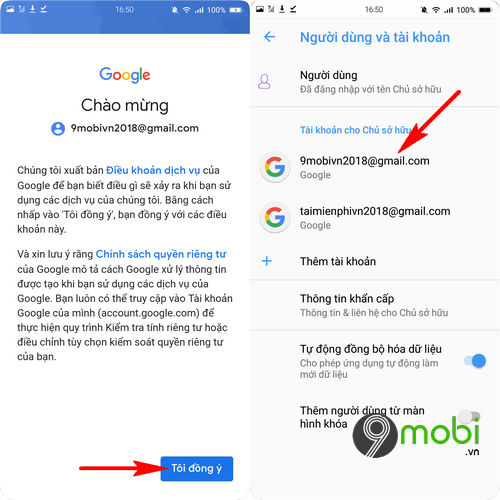
Bên cạnh đó, các bạn có thể ấn chọn vào biểu tượng tài khoản Google mà chúng ta đã đăng nhập này để tiến hành đồng bồ dữ liệu lên hệ thống.
Bước 5 : Tại đây, chúng ta sẽ ấn chọn mục Đồng bộ hoá tài khoản, ngay lập tức hệ thống sẽ hiển thị quá trình thực đồng bộ tài khoản Google với chiếc điện thoại BPhone 3 của chúng ta.

Với cách đăng nhập tài khoản Google trên BPhone 3 này bạn có thể dễ dàng lấy lại được các dữ liệu về người dùng như copy danh bạ từ Android sang BPhone 3, thông tin thanh toán tài khoản, ứng dụng cũng như bộ lưu trữ đám mây Google Drive.
Như vậy, chúng ta đã vừa cùng nhau đi tìm hiểu về các bước làm sao để có thể đăng nhập tài khoản Google trên BPhone 3, hy vọng với các bước mà 9Mobi.vn đã hướng dẫn ở trên các bạn đã hoàn tất việc đăng nhập này trên thiết bị của mình rồi.
https://9mobi.vn/cach-dang-nhap-tai-khoan-google-tren-bphone-3-23862n.aspx
Không chỉ vậy, việc đăng nhập tài khoản Google trên BPhone 3 còn giúp ích rất nhiều trong việc bạn có thể tìm lại thiết bị của mình khi đã để quên ở đâu đã được 9Mobi.vn đề cập qua bài viết sử dụng tính năng chống trộm trên BPhone 3 đang được rất nhiều người nhắc tới về tính năng, cũng như hiệu quả giúp người dùng tìm lại điện thoại vô cùng cao.